0xc0000135,详细教您怎么解决0xc0000135
- 分类:win7 发布时间: 2018年06月30日 09:13:00
有的时候,当我们打开应用程序时,会出现应用程序正常初始化“0xc0000135”失败的相关提示。那么当遇到这个问题的时候要怎么解决呢?不慌,今天小编就来告诉你们解决应用程序正常初始化“0xc0000135”失败的方法。
小伙伴们,我们在打开应用程序的时候总会出现一些这样那样的问题,那么当出现这样的问题的时候就需要解决。所以今天小编就来给你们说说怎么解决应用程序正常初始化“0xc0000135”失败的问题。
首先,在百度上搜索“NET.Framewok”,再点击下载。
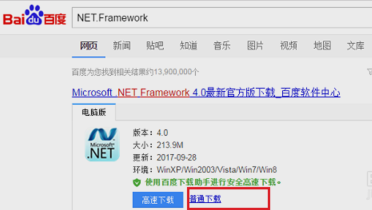
0xc0000135错误电脑图解-1
接着,下载好之后,双击exe文件进行安装。
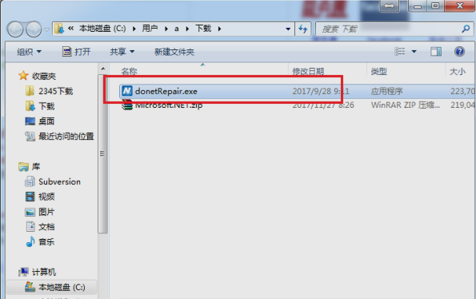
错误提示电脑图解-2
下一步,再进到NET.Framework的版本选择界面后,点击选择“.Net4.6”。
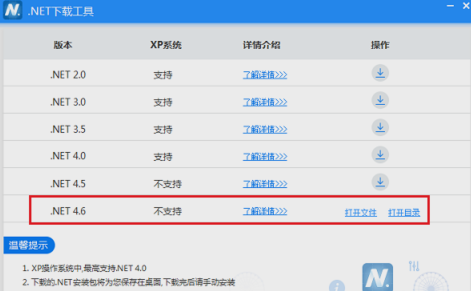
错误代码0xc0000135电脑图解-3
然后就进入到NET.Framework 4.6的安装界面,然后勾选同意条款,点击安装。
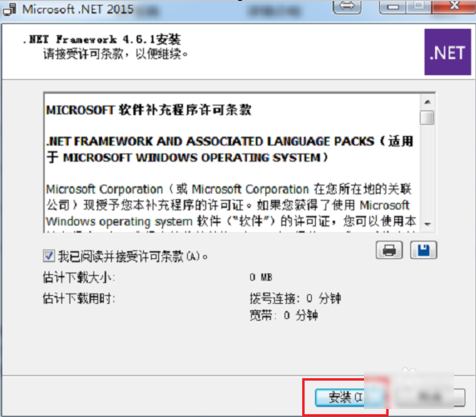
0xc0000135错误电脑图解-4
然后就开始安装,安装的时候耐心等待几分钟。
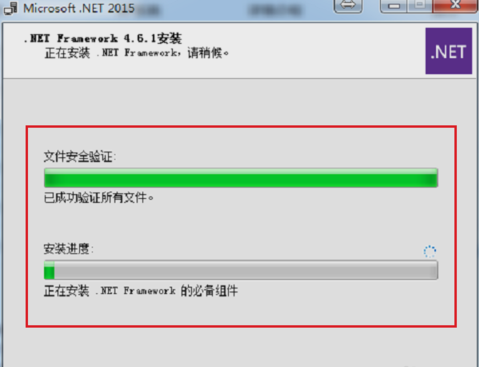
错误提示电脑图解-5
最后,安装好了之后就点完成即可。
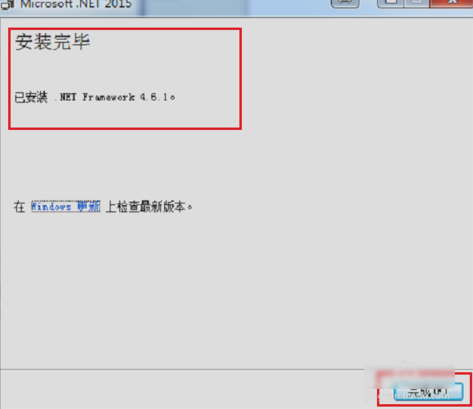
0xc0000135电脑图解-6
以上就是解决的方法啦~~小伙伴们,我们see you next time~
猜您喜欢
- win7蓝屏了怎么办修复没有u盘..2022/06/29
- C盘满了怎么办,详细教您怎么解决C盘满..2018/09/21
- 鼠标右键菜单清理,详细教您怎么清理鼠..2018/07/24
- 苹果一体机装win7,详细教您安装教程..2018/08/22
- 制作Linux的U盘启动盘2015/01/04
- 处理教你怎么打开电脑隐藏文件或文件..2019/08/16
相关推荐
- 教你win7电脑锁屏怎么设置 2021-11-03
- win7 32位系统下载安装的步骤教程.. 2022-03-19
- 笔记本触摸板不能用,详细教您笔记本触.. 2018-07-11
- windows7重装系统步骤 2022-09-16
- win8激活工具一键激活,详细教您激活工.. 2018-05-24
- 制作win7 64位安装u盘教程 2017-08-24




 粤公网安备 44130202001059号
粤公网安备 44130202001059号